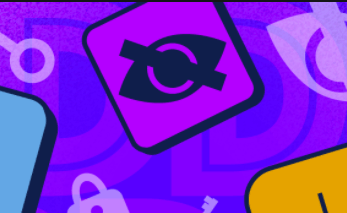오늘은 갤럭시, 아이폰, LG 어플 숨기기에 대해 알아보도록 하겠습니다. 본인만이 사용하고 자신만 즐기고 싶은 어플이 있을겁니다. 대부분 므흣한 어플이 아닐까? 라고 생각이 되는데요;;
하지만 다른목적으로 사용을 하시는 분들도 있을겁니다. 해당방법은 굉장히 쉽게 설정을 할수 있는 방법이니 같이 따라해서 적용해보시면 좋으실듯 합니다.
해당 글의 목차
- 1 삼성 LG 스마트폰 어플 숨기기
- 2 LG 폰 어플 숨기기
- 3 갤럭시 이전 모델 어플 숨기기 적용
- 4 아이폰 앱 숨기기 방법
- 5 연관포스팅
- 6 스타일러 사용법은 어떻게 이용 가능할까? 원격하기
- 7 갤럭시 S25 울트라 잠깐 만져본 솔직한 후기
- 8 갤럭시 s25 기본 모델 렌더링 디자인, 스펙은? 성능 점수는?
- 9 세탁기 건조기 직렬 설치 단점은 어떤게 있을까?
- 10 아이폰 초기불량 확인 방법 알아보기
- 11 2020년식 무풍스탠드 에어컨 청소방법 그리고 주의점 전선뽑힐수도...
- 12 세탁기 건조기 멀티탭 구매 아무거나 사면 안된다?
- 13 34평 집에서 17평 스탠드 에어컨 이용할만한가? 이용후기
삼성 LG 스마트폰 어플 숨기기
삼성 갤럭시 안드로이드 최신 설정 방법
갤럭시의 모든 기종이 같은 안드로이드로 업데이트 되어 있다면 사용해볼수 있는 방법이라 할수 있습니다. 참고로 저의 핸드폰은 “s10 5g” 모델이니 참고하여 보시기 바랍니다.
최신 안드로이드 업데이트를 했다면, 설정하는 방법은 비슷 할거라 생각합니다.
1.어플리스트 메뉴화면을 띄워줍니다.
삼성의 경우 홈 화면에서 상단으로 올리면 어플 메뉴가 나옵니다.
2. 우측상단 메뉴를 눌러줍니다.
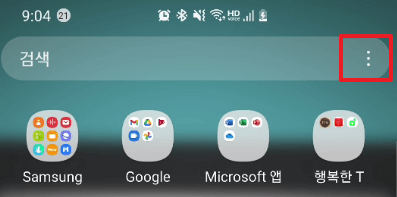
3. 드롭다운 메뉴중 “설정” 클릭
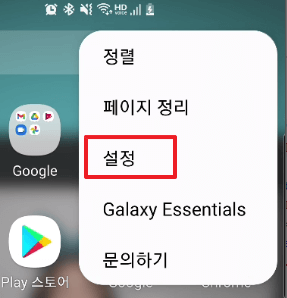
4. “홈 화면 설정” 화면에서 조금만 아래로 내려 갑니다.
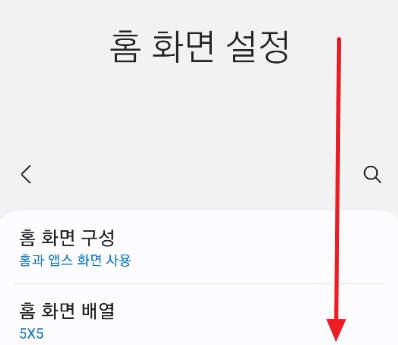
5. “홈 및 앱스 화면에서 앱 숨기기” 클릭을 합니다.
6. 숨길 앱을 선택합니다.
저는 11번가 항목을 선택하여 숨겨 보도록 하겠습니다.
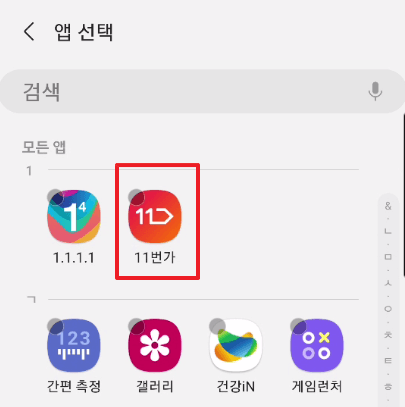
7. “숨긴 앱” 에 어플이 들어가있는 걸 확인 후 “완료” 버튼 진행
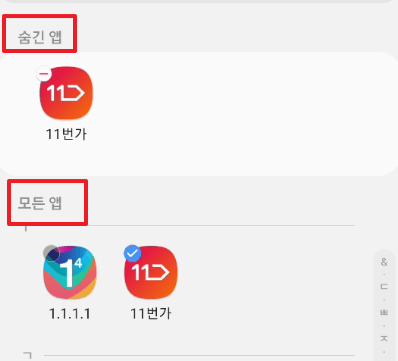
이런식으로 안드로이드 갤럭시에서 어플 숨기기를 진행 할 수 있습니다. 생각보다 간단하죠?
갤럭시 최신 안드로이드 어플 숨기기 요약
- 어플리스트 메뉴화면을 띄워줍니다.
- 우측상단 메뉴를 눌러줍니다.
- 드롭다운 메뉴중 “설정” 클릭
- “홈 화면 설정” 화면에서 조금만 아래로 내려 갑니다.
- “홈 및 앱스 화면에서 앱 숨기기” 클릭을 합니다.
- 숨길 앱을 선택합니다.
- “숨긴 앱” 에 어플이 들어가있는 걸 확인 후 “완료” 버튼 진행
LG 폰 어플 숨기기
LG 폰의 경우 다음과 같이 간단하게 진행해볼수 있습니다.
- 1. 어플 메뉴 리스트 화면 클릭
- 2. 우측 상단 메뉴 클릭
- 3. “앱숨김/ 표시” 화면을 클릭합니다.
- 4. 숨김할 어플을 클릭합니다. 클릭후 우측 확인 체크 버튼을 눌러 적용합니다.
갤럭시 이전 모델 어플 숨기기 적용
- 갤럭시 어플 메뉴에 들어갑니다.
- 우측상단의 “…” 메뉴를 선택합니다.
- 드롭다운 메뉴 중 “설정”을 클릭을 합니다.
- “어플리케이션 숨기기” 버튼을 클릭합니다.
- 숨기기 싶은 어플 선택후 확인 버튼 클릭
현재 하고 잇는거랑 비슷한듯 합니다.
아이폰 앱 숨기기 방법
아이폰을 숨기는 방법은 다음과 같습니다.
- 아이폰 “설정” 메뉴를 들어갑니다.
- “스크린 타임” 항목을 누릅니다.
- “콘텐츠및 개인정보 보호 제한” 이라는 항목을 누릅니다.
- “콘텐츠 및 개인정보 보호 제한” “활성화”를 진행 합니다.
- “허용된 앱” 항목을 클릭 합니다.
- 앱 리스트가 보이게 되며, 숨길 어플을 “비활성화” 진행 합니다.